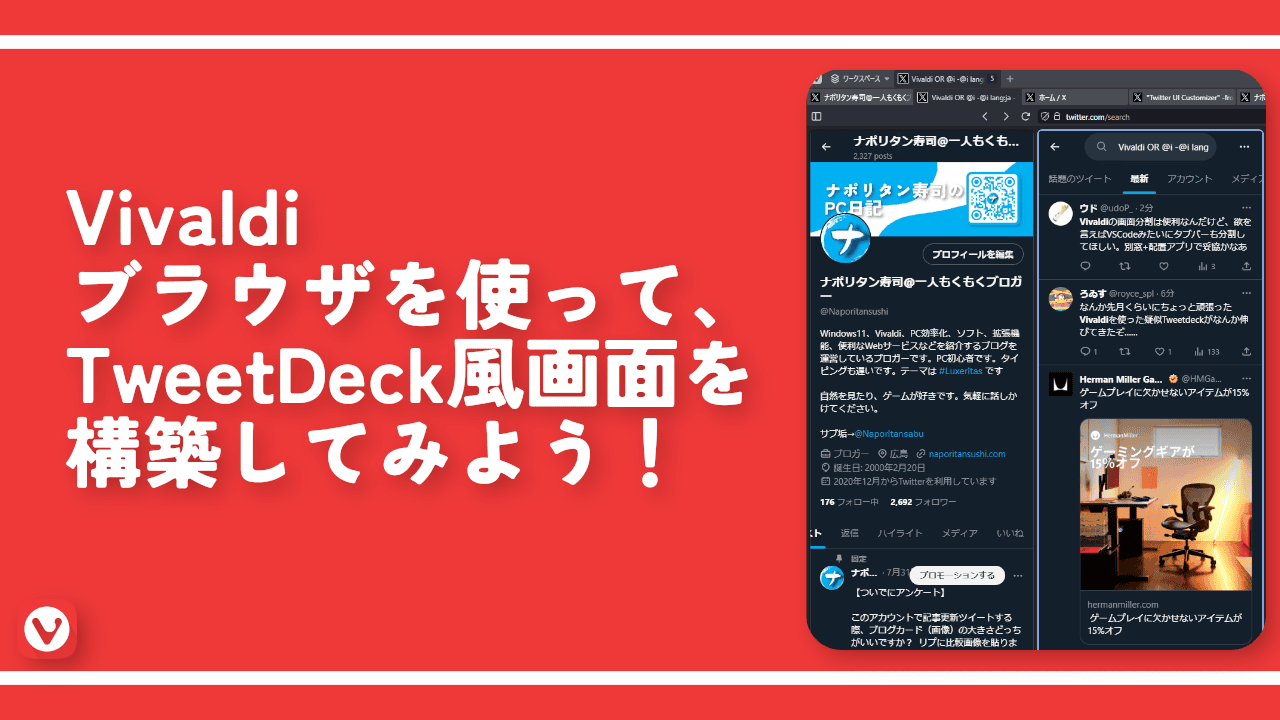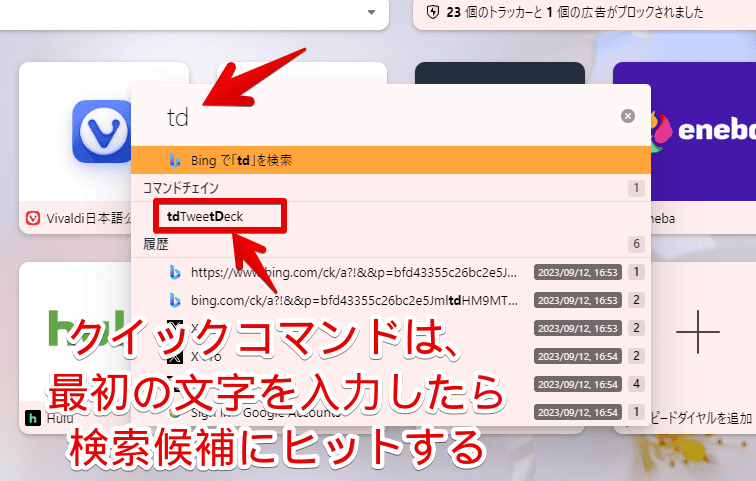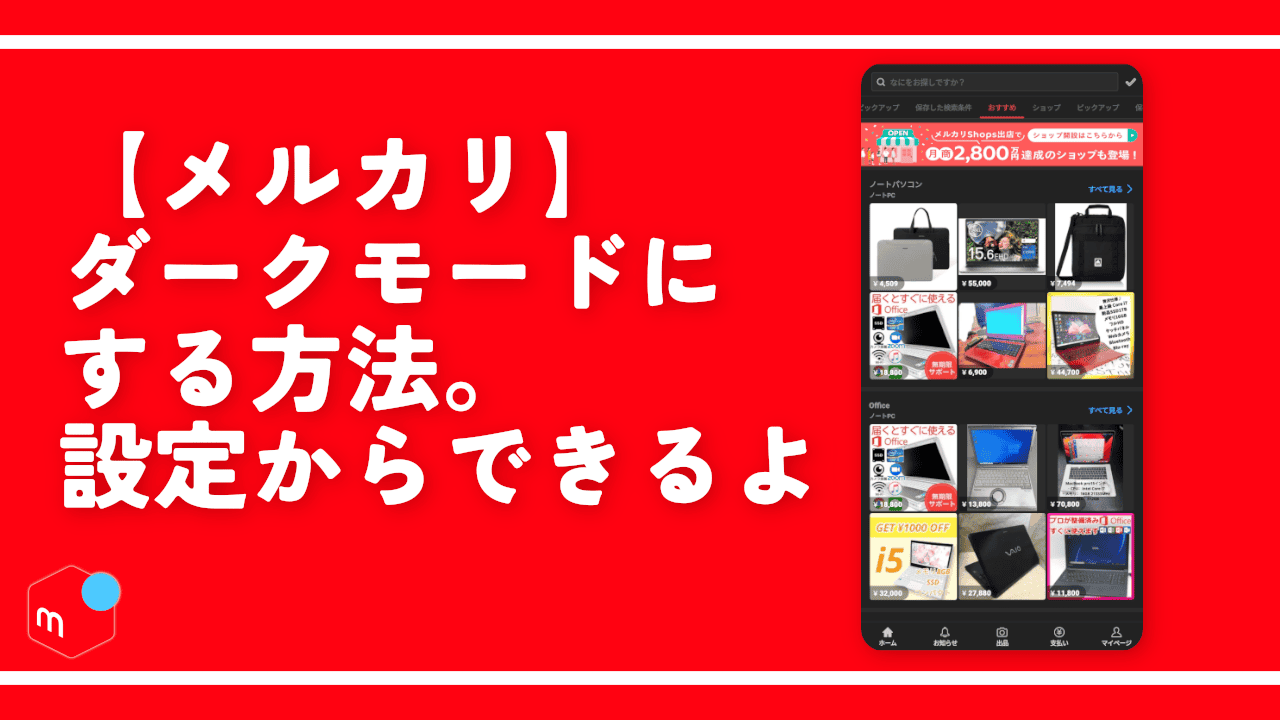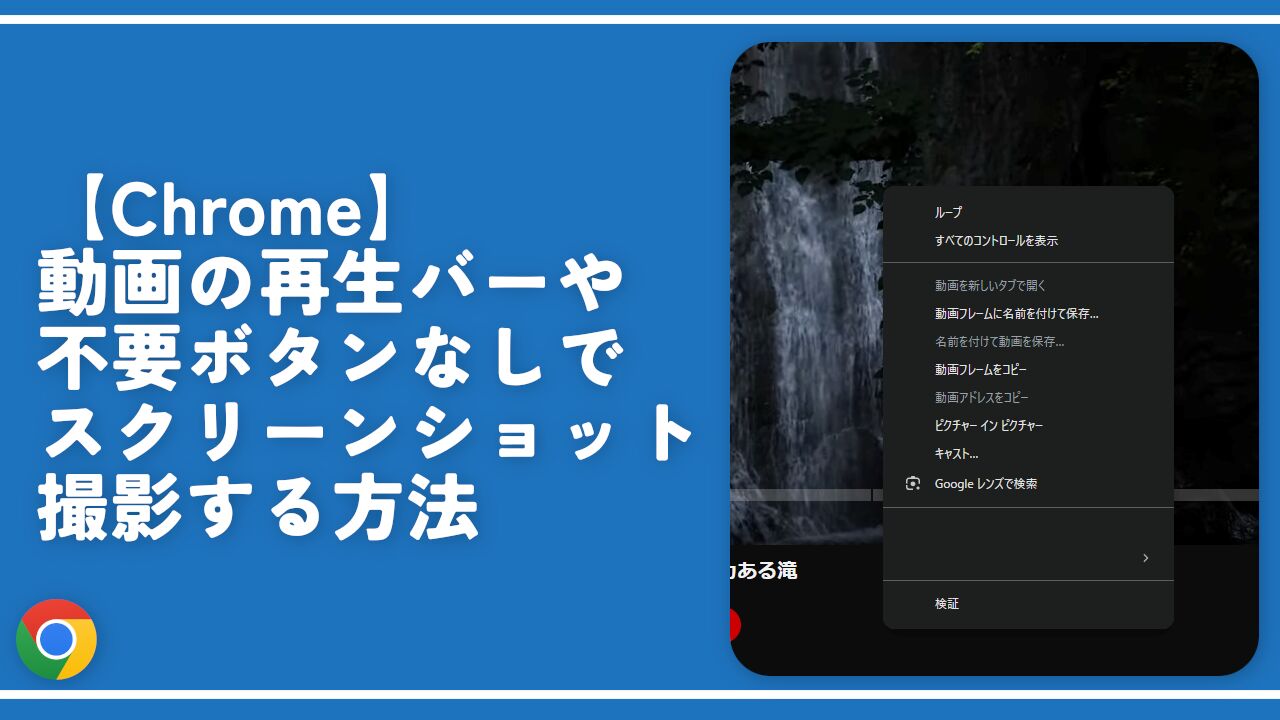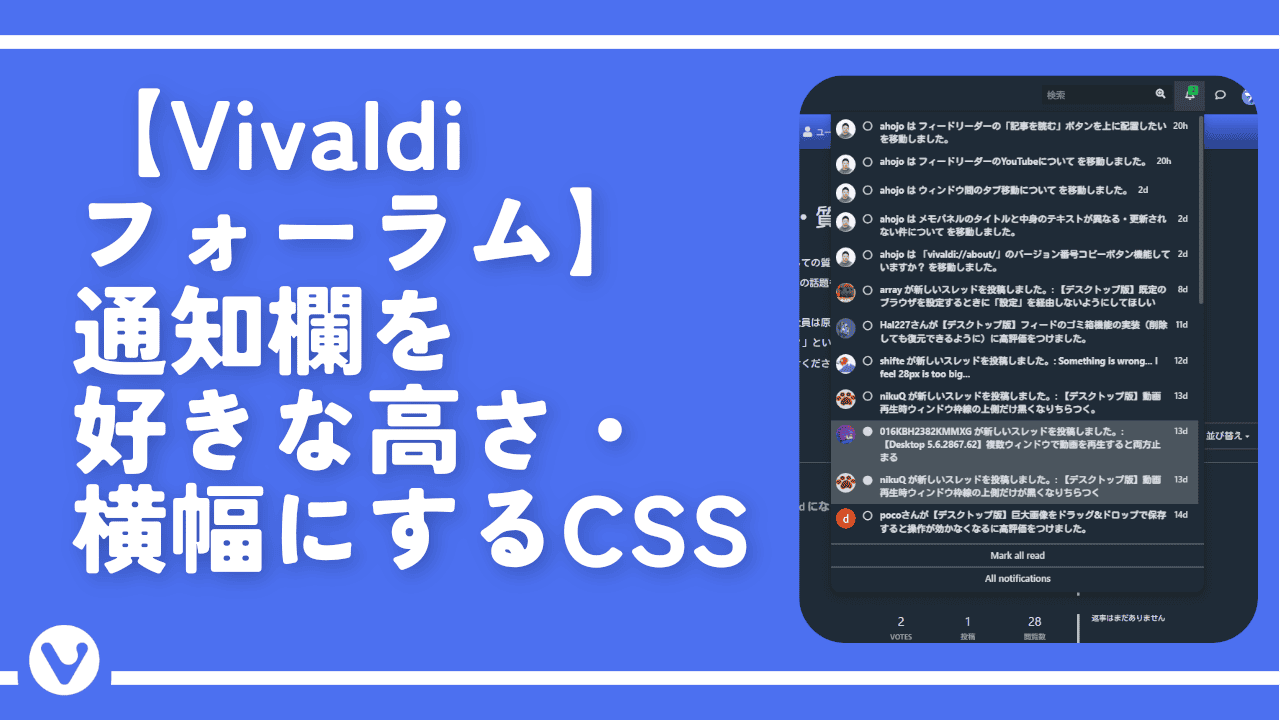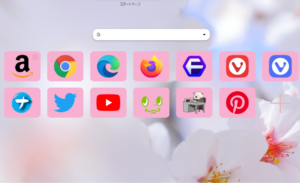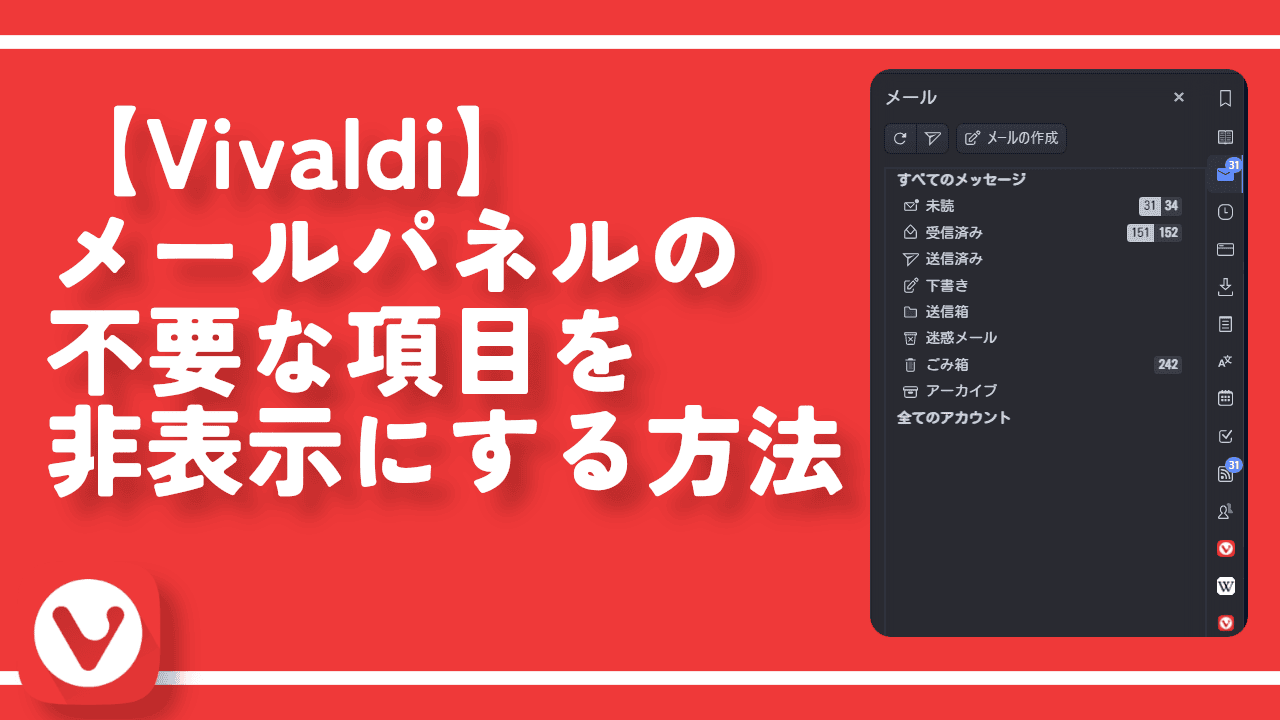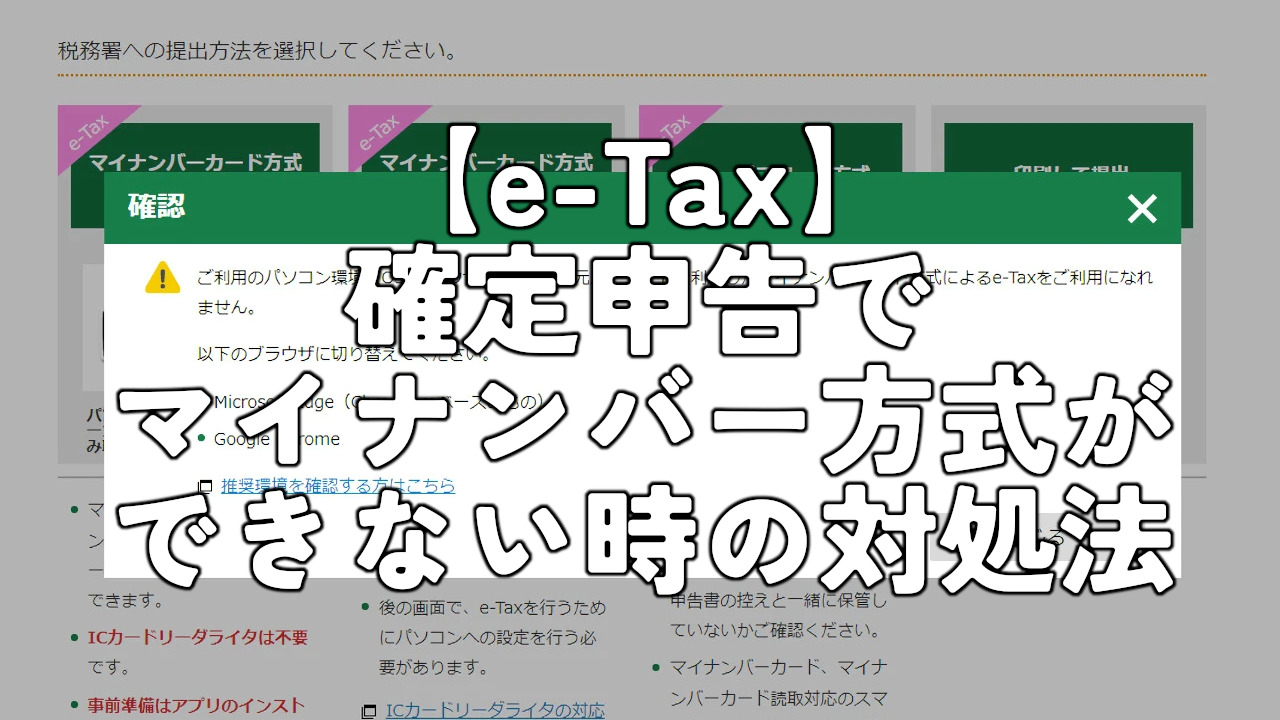【Vivaldi】XPro風環境をコマンドチェインで即構築方法

この記事では、多機能ブラウザ「Vivaldi」に搭載しているコマンドチェイン機能を使って、XPro(旧:TweetDeck)風画面をすぐに構築できるように設定する方法を書きます。
Vivaldiブラウザには、コマンドチェインと呼ばれる複数の操作を組み合わせて実行できる機能があります。
例えばあらかじめ設定したよく見るサイトを開いて、その後自動的に左右に並べたり、集中したいからテーマを暗くして、合わせてアドレスバーやブックマークなどの集中を削ぐような要素を非表示にする…といったことができます。
組み合わせ次第で、可能性無限大の他ブラウザに恐らくない機能です。マクロとか自動化とかいうとちょっとピンとくる方もいるかもしれません。
コマンドチェインについては以下の記事にざざっと書いていました。
話は変わって2023年8月の「XPro(旧:TweetDeck)」有料化に伴い、Vivaldiでそれっぽい画面を構築する記事を書いたんですが、思った以上に(ほんと何倍も…)、注目していただきました。嬉しい限りです。
上記記事に、コマンドチェインを使ってすぐにXPro(旧:TweetDeck)風画面を構築する方法を追記しようと思ったところ、結構なボリュームになってしまったので、「あ、これはもう新規記事としていけるぞ」ということで本記事にて解説します。
コマンドチェイン機能を使うことで、あらかじめ指定した枚数のX(旧Twitter)を開いて一つにまとめて左右に並べる…という、即XPro風画面構築作戦を実現できます。
本記事は、僕なりに初心者向けに書いているつもりですが、やはりある程度専門的な内容になります。あらかじめ上記の2記事を読んでいただくことでより理解が深まると思います。
「こいつ何やってんのか全然分からん…でも真似するか…」というよりかは、「あのゴールを目指すために今こういうことやってるんだな。よし真似しよう。」というほうが、自分でも応用しやすいと思います。
XPro風画面構築のコマンドチェイン
とりあえず完成形態を先に貼っておく
本記事では最終的に下記画像のようなコマンドチェインを目指します。あくまで本記事のゴールというだけで、皆さんにとってのゴールではないと思います。どんどん改造してOKです。
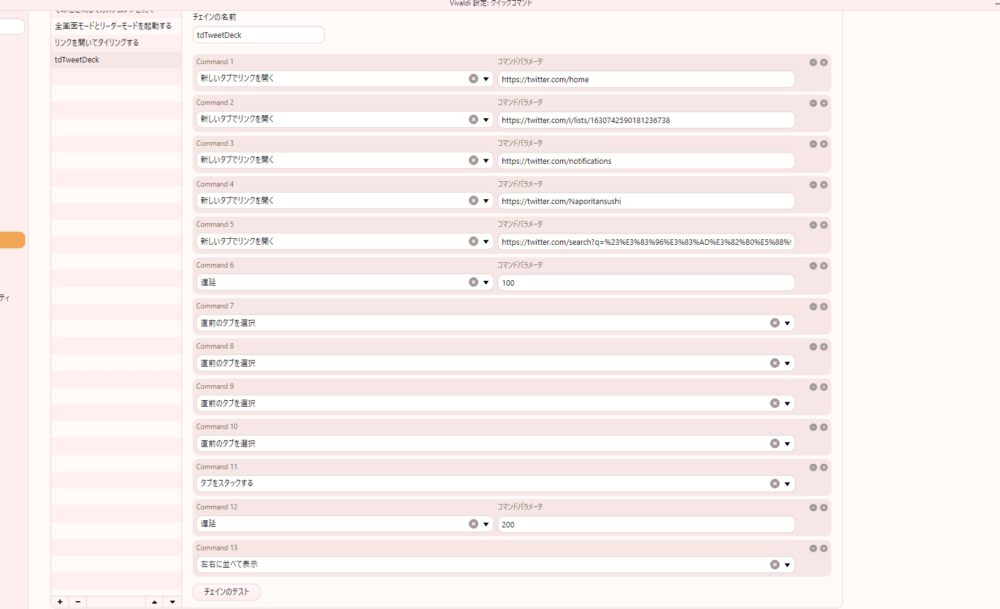
コマンドチェインの設定ページを開く
Vivaldiの設定を開きます。デフォルトのショートカットキーだとCtrl+F12で開けます。左上のVivaldiボタン→「設定」をクリックしてもOKです。
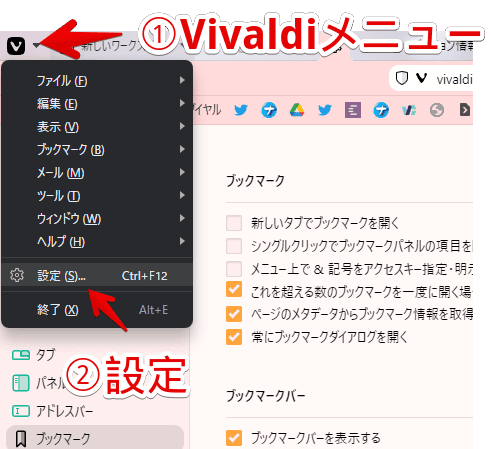
左側メニューの「クイックコマンド」を選択します。
コマンドチェインの新規追加
「クイックコマンド」ページを開けたら、ページをスクロールして「コマンドチェイン」項目内にある「+」ボタンを押します。コマンドチェインの新規追加という意味です。
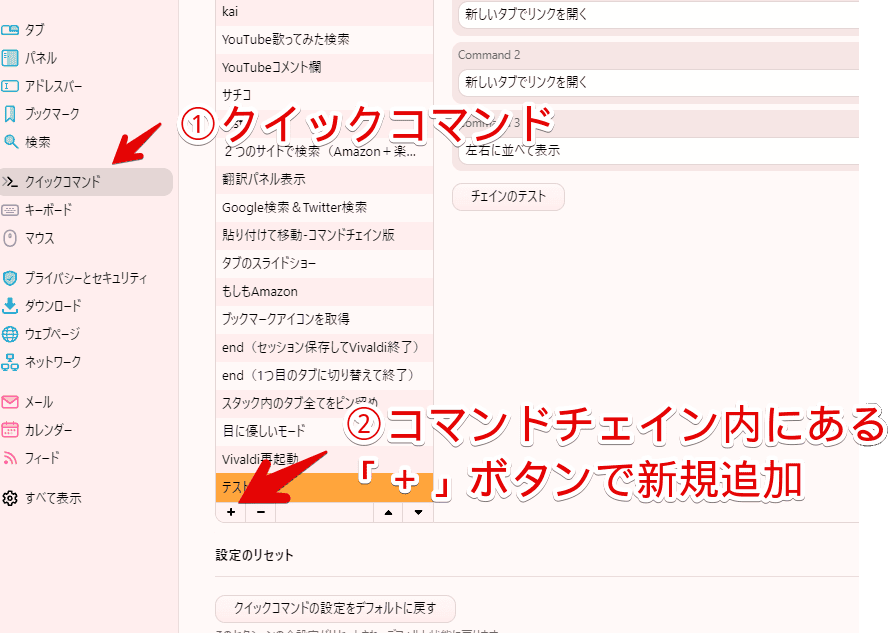
「チェインの名前」に適当な名前を設定します。英語でも日本語でもOKです。すぐに呼び出せることを考えたら「tdTweetDeck」とかがいいのかなと思います。
tdTweetDeck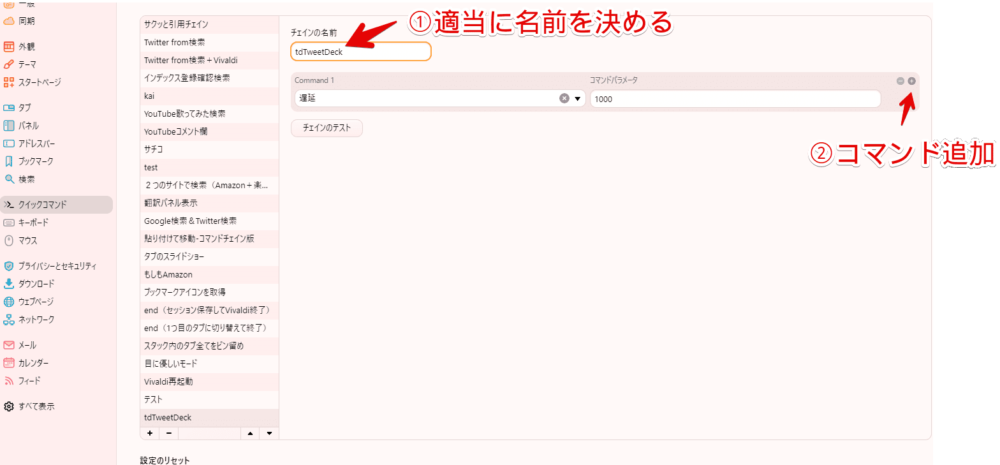
【コマンド作成】新しいタブでリンクを開く
名前を設定できたら、Command1に「遅延」が入っていると思います。
マウスでクリックして新しく「新しいタブでリンクを開く」コマンドを挿入します。クリックしてからキーボードで文字入力することでコマンド検索できます。「新しい」とかで検索するとヒットすると思います。
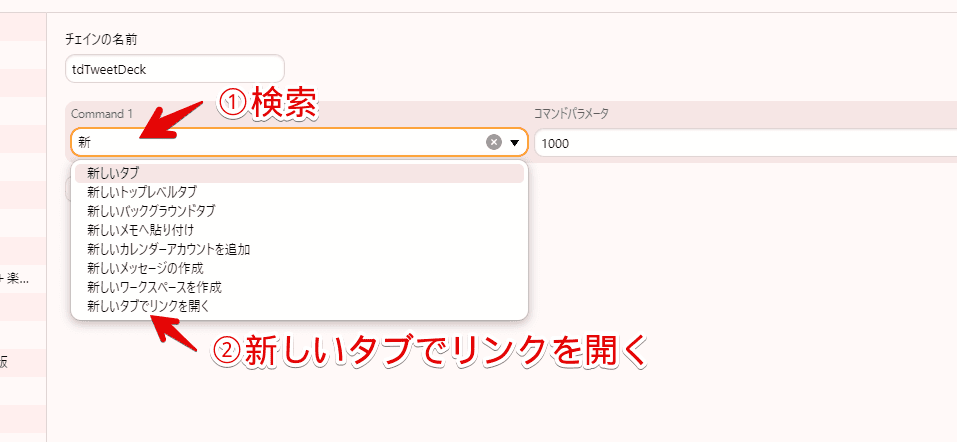
選択できたら右側のコマンドパラメータに、初期の「https://vivaldi.com」が入っていると思います。
ここのURLを自分が開きたいXページに書き換えます。例えばホームなら「https://twitter.com/home」で、特定のリストなら「https://twitter.com/i/lists/〇〇〇」といった感じです。
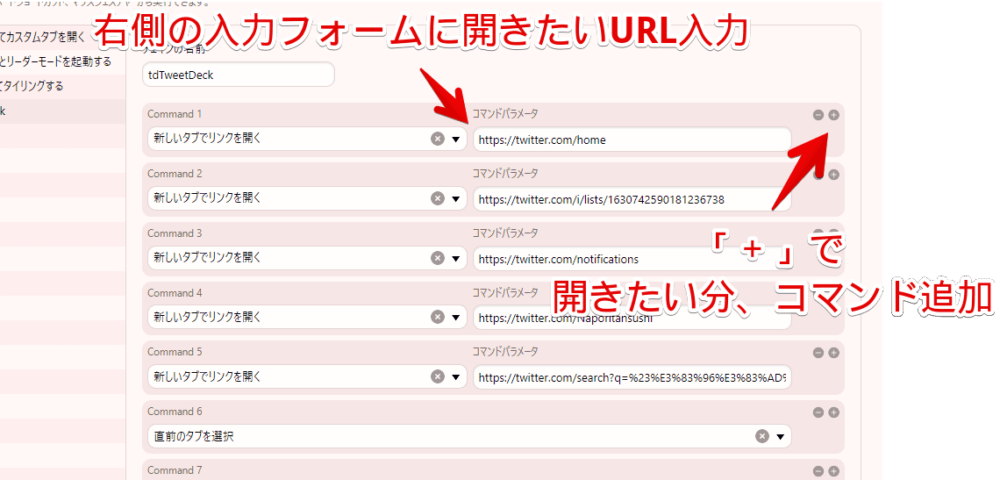
<!--例1-->
<!--Command1-->
Tweets by home
<!--Command2-->
https://x.com/search?q=%22%E3%83%8A%E3%83%9D%E3%83%AA%E3%82%BF%E3%83%B3%E5%AF%BF%E5%8F%B8%22%20-from%3A%40Naporitansushi%20-from%3A%40Naporitansabu&src=typed_query&f=live
<!--Command3-->
https://twitter.com/notifications
<!--Command4-->
Tweets by Naporitansushi
<!--Command5-->
https://twitter.com/search?q=%23%E3%83%96%E3%83%AD%E3%82%B0%E5%88%9D%E5%BF%83%E8%80%85&src=saved_search_click&f=liveコマンドチェインは上から順番に実行されます。XPro風画面にした時左から並びます。配置にこだわりたい方は新しいタブを開く順番にもこだわってみるといいかなと思います。
入力できたら右側の「+」を押して、コマンドを新規追加します。「新しいタブでリンクを開く」コマンドにした状態で「+」を押したら、勝手に同じコマンドが複製されて追加されると思います。URLだけを開きたいXページに書き換えます。
本記事では5ページのXページを登録してみました。この時点でコマンドは5まであるはずです。
【コマンド作成】直前のタブを選択
ここからさらに「+」して、次は設定したURLより1つ少ない数だけの「直前のタブを選択」を挿入します。
「何いってんだこいつ…」って感じですが、5個の「新しいタブでリンクを開く」を登録したならば、4個の「直前のタブを選択」を追加します。一つ少ない状態です。
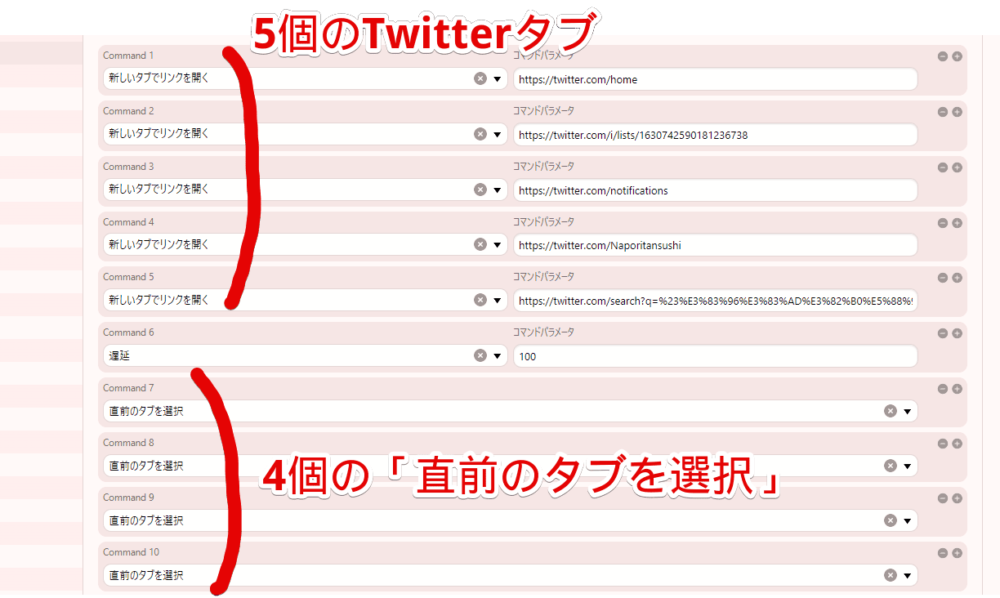
【コマンド作成】タブスタックとタイリング(左右に並べて表示)
「直前のタブを選択」を必要分挿入できたら、さらに「タブをスタックする」、「左右に並べて表示」コマンドを追加します。これで開いたXページを選択して、スタック&タイリングしてくれます。
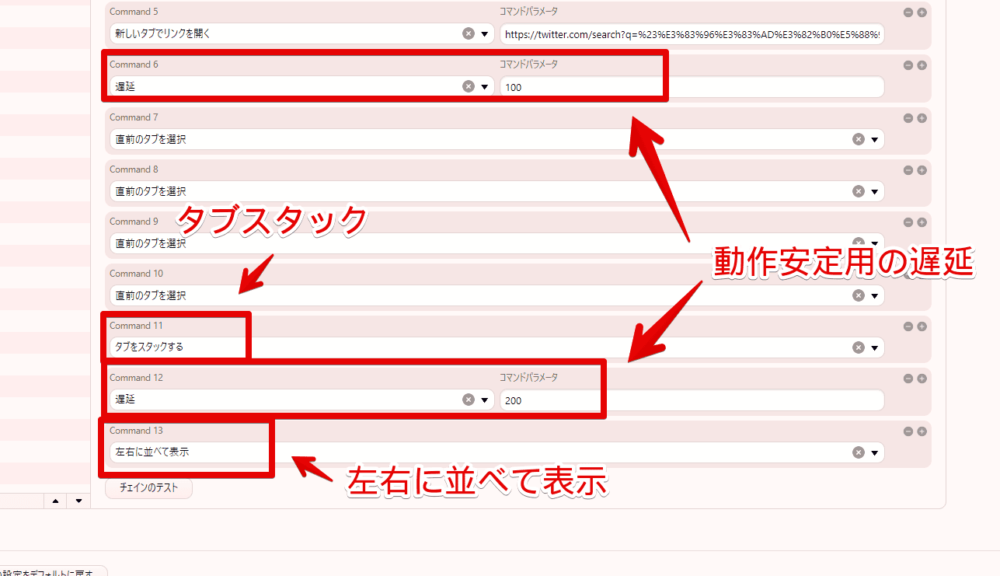
もし動作が安定しない場合は、「新しいタブでリンクを開く」と「直前のタブを選択」の間や「タブをスタックする」と「左右に並べて表示」の間に「遅延」コマンドを挿入します。
コマンドチェインは「遅延」を入れていないと、一気にコマンドを処理しちゃってダダダーとコマンドが失敗することがあります。
一つのコマンドが全部処理し終えたら次のコマンドにうつる…という感じではなく、コマンドを発動したら終わるのなんか待たず次のコマンド発動にうつるので、タブを開く系やスタック系など多少完成まで時間がかかるコマンドには、合間合間で遅延(待機)コマンドを入れると成功率がアップします。
遅延はミリ秒単位で設定できます。デフォルトでは1000ミリ秒=1秒の遅延になります。正直1000も待たなくていい場合がほとんどなので、どんどん引き算で遅延を減らして、安定と速度のちょーどいいバランスを見つけるのがいいかなと思います。
PCのスペックにも左右されると思うので「これが正解だー!」と言えないんですが、まず200ミリ秒あたりで始めるといいかもしれません。
実際にコマンドチェインを発動してみよう!
コマンドチェインを作成しただけだと意味がありません。それを自分が使いたいタイミングで発動させる必要があります。発動方法はほんと様々です。いくつか例をあげておきます。
- クイックコマンド(F2)
- マウスジェスチャー
- ショートカットキー
- ツールバー周りにボタンとして配置
マウスジェスチャーやショートカットキーで発動させる場合は、あらかじめ設定から紐づけておく必要があります。
マウスジェスチャーの場合、Vivaldiの設定→マウス→「ジェスチャーの割り当て」内にある新規追加の「+」→「コマンドを選択してください」で、作成したコマンドチェインを選択します。右側の入力欄で呼び出したいジェスチャーを設定します。
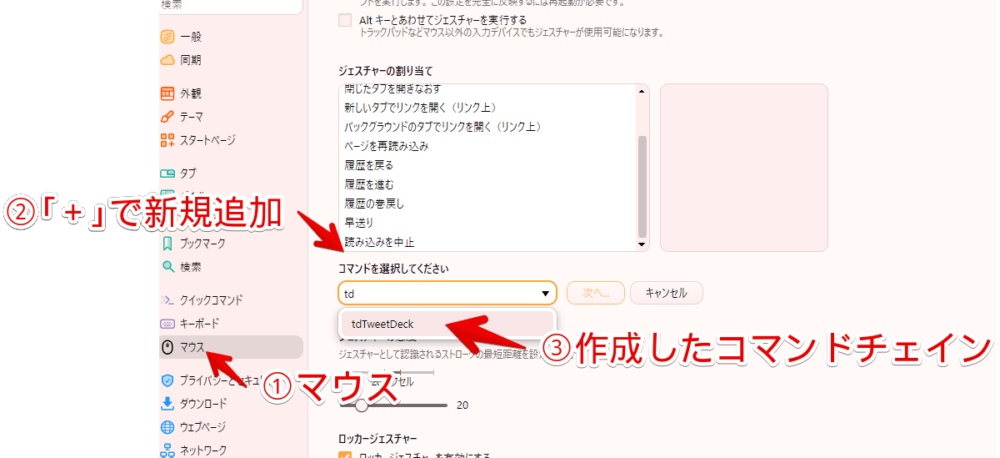
ショートカットキーの場合、Vivaldiの設定→キーボード→チェイン→作成したコマンドチェインに任意のキーを入力して割り当てます。
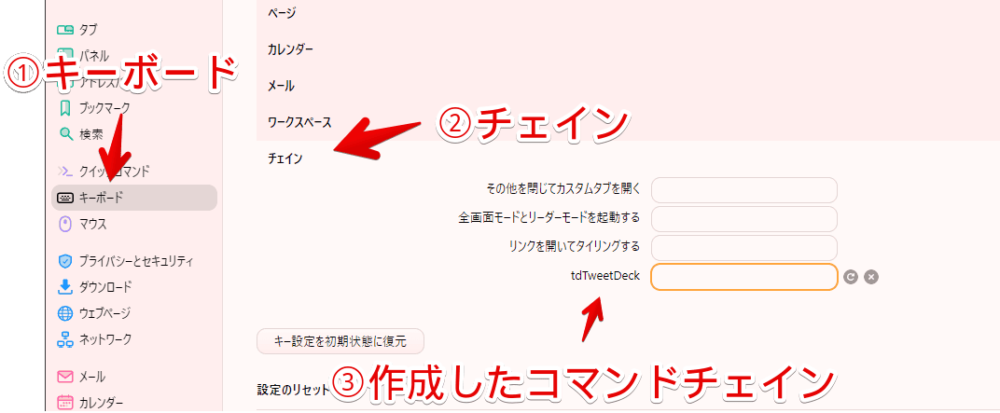
実際にクイックコマンドで発動してみた動画を貼っておきます。
コマンドチェインがうまく発動して成功すれば、任意の数のXが開いて、綺麗にタブスタックと左右に並べて表示されると思います。もしうまくいかない場合は合間合間の遅延の数字を調整します。
感想
以上、多機能ブラウザ「Vivaldi」に搭載しているコマンドチェイン機能を使って、XPro(旧:TweetDeck)風画面をすぐに構築する方法でした。
僕は、「Vivaldi」や「XPro」の中の人でもなんでもありません。本記事を見ていただいた読者様と同じただの一利用者側です。ただの一個人が書いているだけの記事なので、網羅しきれていない点、こうすればもっと便利になるのに…な点が沢山あると思います。怒らないでください。